landmark井数据编辑
- 格式:doc
- 大小:14.02 MB
- 文档页数:95



landmark井数据编辑目录一、数据加载(GeoDataLoading) (3)1、建立投影系统 (4)2、建立OpenWorks数据库 (6)3、加载钻井平面位置和地质分层(pick) (7)4、加载钻井垂直位置、时深表、测井曲线和合成地震记录 (9)二、常规解释流程(SeisWorks、TDQ、ZmapPlus) (16)1、SeisWorks解释模块的功能 (17)(1)、三维震工区中常见的文件类型 (18)(2)、用HrzUtil对层位进行管理 (18)2、TDQ时深转换模块 (20)(1)、建速度模型 (20)①、用OpenWorks的时深表做速度模型 (20)②、用速度函数做速度模型 (21)③、用数学方程计算ACSII速度函数文件 (24)(2)、时深(深时)转换 (25)(3)、速度模型的输出及其应用 (31)(4)、基准面的类型 (32)(5)、如何调整不同的基准面 (33)3 、ZmapPlus地质绘图模块 (33)(1)、做图前的准备工作 (35)(2)、用ASCII磁盘文件绘制平面图 (35)(3)、用SeisWorks解释数据绘制平面图 (36)(4)、网格运算 (40)(5)、井点处深度校正 (40)三、合成记录制作(Syntool) (40)1 、准备工作 (41)2 、启动Syntool (41)3 、基准面信息 (43)4 、子波提取 (44)5 、应用Checkshot (46)6 、合成地震记录的存储 (49)7 、SeisWelll (50)四、迭后处理/属性提取、聚类分析(PostStack/PAL、Rave(54)1、数据处理模块 (56)2 、相似性预测 (64)(1)、Fscan 相似性分析原理 (65)(2)、导致不相似的因素.... .. (66)3 、属性提取 (67)4 、储层特征可视化与油气预测技术 (77)(1)、数据输入................ .. (77)①、ASCII文件的输入 (78)②、OpenWorks井数据的输入 (78)③、SeisWorks Horizons数据的输入 (79)④、回归模型的输入 (80)(2)、数据分析................ .. (81)五、分频解释(SpecDecomp) (86)1 、分频技术的原理.............................................................. .. (86)2 、分频技术的特点 (87)3 、应用 (88)附:OpenWorks数据库的有关知识 (90)1 、关系数据库的概念………....………………………………………… ..902 、数据库的备份 (91)3 、OpenWorks的文件数据及外设………....…………………………… ..93(1)、用户管理及环境变量 (94)(2)、外部数据文件的存放 (95)(3)、磁带机的配置 (95)一、数据加载(GeoDataLoading)(一)、建立投影系统下面以建立TM投影系统为例:1)选择投影系统类型2)选择地质坐标系统图(1-4-4e)(二)、建立OpenWorks数据库(三)、加载钻井平面位置和地质分层(Pick)加载的钻井数据类型:钻井平面位置、地质分层、时深表、井轨迹、测井曲线、合成地震记录等。

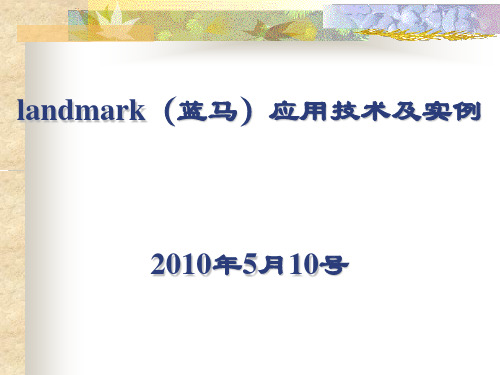
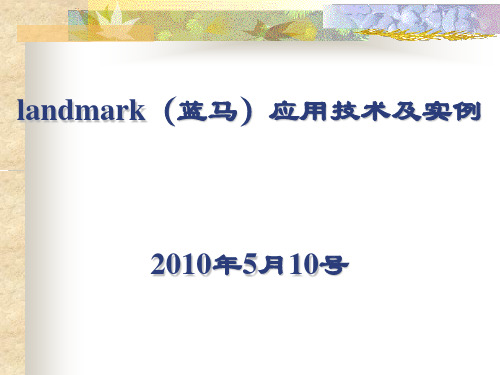
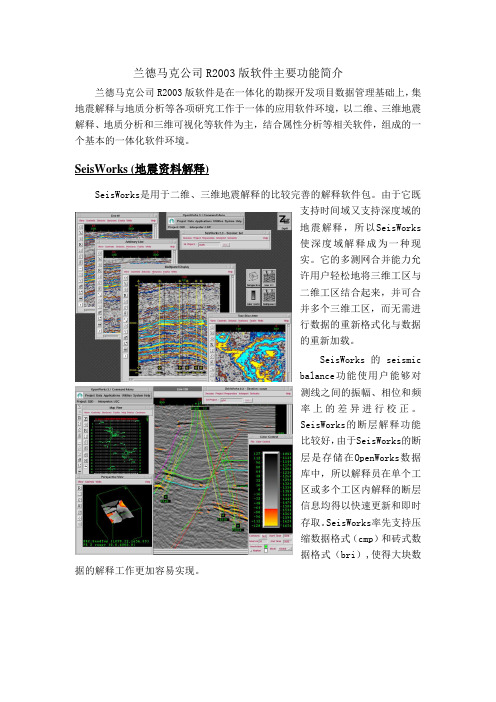
兰德马克公司R2003版软件主要功能简介兰德马克公司R2003版软件是在一体化的勘探开发项目数据管理基础上,集地震解释与地质分析等各项研究工作于一体的应用软件环境,以二维、三维地震解释、地质分析和三维可视化等软件为主,结合属性分析等相关软件,组成的一个基本的一体化软件环境。
SeisWorks (地震资料解释)SeisWorks是用于二维、三维地震解释的比较完善的解释软件包。
由于它既支持时间域又支持深度域的地震解释,所以SeisWorks使深度域解释成为一种现实。
它的多测网合并能力允许用户轻松地将三维工区与二维工区结合起来,并可合并多个三维工区,而无需进行数据的重新格式化与数据的重新加载。
SeisWorks的seismicbalance功能使用户能够对测线之间的振幅、相位和频率上的差异进行校正。
SeisWorks的断层解释功能比较好,由于SeisWorks的断层是存储在OpenWorks数据库中,所以解释员在单个工区或多个工区内解释的断层信息均得以快速更新和即时存取。
SeisWorks率先支持压缩数据格式(cmp)和砖式数据格式(bri),使得大块数据的解释工作更加容易实现。
PostStack(迭后处理)该软件包源于地震处理软件ProMax的可靠算法,PostStack提供了极为方便使用的迭后处理功能,并为用户提供了管理地震数据的方法。
利用迭后处理,用户可优化其数据使之集中展示目标层段的特征,并实现迭后处理多种方案的比较。
迭后处理以其众多的快速、方便的处理方式为特色,用户无须对数据进行重新格式化或拷贝,并可交互地设计迭后处理流程以实现用户的不同需求。
与SeisWorks的一体化,极大地缩短了数据操作时间,使用户有更多的时间进行数据分析。
PostStack ESP (数据体相干分析)相干体分析是帮助用户识别或解释由于断层、地层岩性变化而引起的地震层位不连续的有利工具。
该方法对于精确油藏描述和生产开发阶段的储层研究极为重要。




COMPASS for Windows 5.3.1 COMPASS for Windows of Landmark Graphics Co.简明使用手册目录一、COMPASS WELLPLAN FOR WINDOWS 功能简介二、COMPANY SETUP - CREATE NEW COMPANY:公司设置-建立新的公司三、FIELD SETUP- CREATE NEW FIELD:油气田设置-建立新的油气田四、SITE SETUP- CREATE NEW SITE:区块设置-建立新的区块五、TEMPLATE EDITOR:槽口模板编辑器六、WELLSETUP-CREATE NEW WELL:单井设置-建立新井七、WELLPATH SETUP-CREATE NEW WELLPATH:轨迹设置-建立新的轨迹八、TARGET EDITOR:靶点编辑器九、NEW PLAN & OPEN PLAN:井眼轨迹设计十、NEW SERVEY& OPEN SERVEY:实测数据建立与编辑十一、ANTICOLLISION:防碰计算十二、WALL PLOT COMPOSER:挂图制作十三、常用功能简介COMPASS WELLPLAN FOR WINDOWS 功能简介COMPASS(指南针)有三个核心功能:PLANNING(设计)按计划井眼形状设计井眼轨迹SURVEY(实测计算)已钻井眼实测数据的计算及轨迹预测ANTICOLLISION(防碰计算)井眼轨迹之间的距离计算除此之外,COMPASS还有以下功能:COMPANY SETUP 允许你为不同的公司设置COMPASSFIELD SETUP 为同一油田的所有平台定义通用的水平或垂直参考系统TARGET EDITOR 靶点编辑器,设置靶点位置及靶区形状TEMPLATE EDITOR 槽口编辑器,用于丛式井井口坐标计算REFERENCE DATUM ELEVATIONS 定义不同的海拔高度参照基准MAGNETIC CALCULATOR 计算不同磁场模型的磁场值GEODETIC CALCULATOR 不同地质坐标系之间的数值转换计算SURVEY TOOLS 定义不同测量工具的测量误差COMPANY SETUP - CREATE NEW COMPANY公司设置-建立新的公司建立一个新的公司,实际上就是为你建立的这个新公司对COMPASS软件进行一些基础参数设置,也就是COMPANY SETUP(公司设置)。

landmark井斜数据模板【实用版】目录1.概述2.井斜数据模板的作用3.井斜数据模板的内容4.井斜数据模板的使用方法5.井斜数据模板的优点正文1.概述井斜数据模板是一种用于记录和整理井斜数据的工具,它在石油、天然气等矿产资源的开采过程中起着重要的作用。
井斜数据是指在钻井过程中,钻头与地面的角度变化情况。
这些数据可以反映钻井路径的偏离程度,对于保证钻井质量和安全具有重要意义。
2.井斜数据模板的作用井斜数据模板主要用于记录和整理钻井过程中的井斜数据,以便于对钻井过程进行分析和监控。
通过使用井斜数据模板,可以及时发现钻井过程中的问题,并采取相应的措施进行纠正,从而保证钻井的质量和安全。
3.井斜数据模板的内容井斜数据模板通常包括以下内容:- 井斜数据:包括井斜角度、方位角、倾斜角度等。
- 时间数据:包括钻井过程中各个时间点的井斜数据。
- 钻井液参数:包括钻井液的密度、粘度、温度等。
- 钻头参数:包括钻头的直径、转速等。
- 其他数据:包括钻井过程中的其他相关数据,如地层参数、钻井进度等。
4.井斜数据模板的使用方法在使用井斜数据模板时,首先需要将钻井过程中的井斜数据记录在模板中。
这些数据可以通过钻井液参数、钻头参数等其他数据进行分析和解读。
通过分析井斜数据,可以了解钻井路径的偏离情况,并对钻井过程进行调整和优化。
5.井斜数据模板的优点井斜数据模板具有以下优点:- 便于记录和整理井斜数据,方便进行分析和监控。
- 可以及时发现钻井过程中的问题,提高钻井质量和安全。
- 有助于对钻井过程进行优化,提高钻井效率。

owr5k启动:输入小写:owr5k右键点击桌面—open terminal—输入staryow—回车—1—2Project Startus—File—open—选工区zb.ssm—OK—Exit—3Applications—Seiswerks—1Session—open—(T)2001—OK—两边分别选所有井、所有断层—OKowr5k中输入设计井坐标:主菜单1:open works—第二项Data(数据)—第3项Management (管理)—倒数第二项Well Data Manager(井数据管理)—点击下边的ALL Well Header—点击上边的第一个箭头图标—选到数2:Well Location一OK—再点击下边的ALL Well Header—点击上边的星图标(倒数5)一输入井名一选Bejing Gauss 20N一OK一分别输入X 、Y坐标一点击其他任意位置一点击上边倒数3图标保存一点击上边的箭头图标—选到数3:Well Header—OK—再点击下边的ALL Well Header—点击上边的星图标(倒数5)一输入两次井名(在第二列UWT和第四列cowmmen well name) —在点击第五列Well Location UWT后边的图标—Read—找刚输入的井号(最下边)—选中—OK—在第7列Elev Type选Kelly Bushing —在后边的Elevation(meters)中输入0—在后边的Total depth—中输入井深—点其它井一点击上边倒数2图标保存。
owr5k中输入钻井分层:主菜单1:open works—第二项Data(数据)—第3项Management (管理)—倒数第二项Well Data Manager(井数据管理)—点击下边的ALL Well Header—上边栏中选井号—下边栏中选Pick—点击倒1星图标—点击第二列Name后边的按钮选层位—OK—在第三列选管理员LGC—在第四列输入1—在第五列输入井深—点其它位置—保存—点击倒1星图标继续输入其他分层—保存owr5k中查斜井的斜深与垂深转换数据:主菜单1:open works—第二项Data(数据)—第3项Management (管理)—倒数第二项Well Data Manager(井数据管理)—点击下边的ALL Well Header—上边栏中选井号—下边栏中选Position Log—点击左边第三列offset points下边的…—出现该井斜深与垂深的对应数据:第一列为垂深,第二列为斜深owr5k中删除任意线断层:快捷图标8—3 Faults下边1 Unassigned segments—删除未命名断层下边2 Assigned segments—删除命名断层owr5k中两个拼接三维工区测线转换:地震剖面上剖面快捷键—测线位置图上右键—3 shuffle priority—即从现工区转入另一工区刷新井数据:主菜单Seisworks—4 Defaults—2 Well List—选All well —OK选剖面上显示的井分层、断点、油层标注:Wells—1 Select —1 Picks—从左选所需入右—OK选剖面上显示的测井曲线:Wells—1 Select —2 Prefcrred curves —从左选AC放入右—OK 选剖面上显示的井:Wells—1 Select —3 Displayed Wells —CONG从左选井入右—Apply—OK查看剖面上井的测井曲线加载情况:Wells—1 Select —4 Displayed curves剖面上显示井的合成地震记录:快捷键8—Wells后边的Parametees—点亮Synthetic—OK(所有过井剖面均显示)通过色标选曲线颜色—图标8—well—prarameters—选中positive(波峰充填)显示已做合成地震记录的井:Wells—1 Select —5 Synthetics —左边最下井号前带*号的井是已做合成地震记录井选取或变换井所采用速度:Wells—1 Select—6 Time depth conversion 选择显示时深曲线:选井号(标注Active为该井正采用的速度)—选采用或要变换的速度—Active(现用)—Refresh(更新),选中View/adjust 显示时深关系表;选中要用的速度—Active—Copy T-D—Curve—从新列表左边选中所需井放到右边—OK。



Landmark----定向井计算软件之实际操作篇本操作手册只限于实际操作,仅供参考,请多加指正启动Compass计算软件界面:Figure1♠单位设置:点击Utilities下拉菜单,选择Units--点击Files—选择open,出现如上图1所示界面,可根据用户要求选择E nglish(英制单位)、si(公制单位)。
另外,点击edit可进行小数点的定义(如小数点后保留2位数字等)Figure2一、建立公司—New company(图2):点击主菜单file(文档)选择new company或open。
“open”是指同一个公司(如塔里木第四勘探公司)文档里包括若干口井。
♠根据对话框提示输入必要的文字或数据。
例如:company-塔里木、division-第四勘探公司、group-XX钻井队(或其他)…♠Logo(图标)例如:可将DDDC图标添加至该程序(DWS)的子目录CONFIG中,然后根据图2logo下拉键查找所用图标既可(也可不选用图标)♠图2界面均为软件默认(操作时无需更改,除非有特殊要求):1)Anticollision preferences(防碰扫描参考)栏中E rror system(系统误差)--选Systematic Ellipse(系统椭圆)、Scan method(扫描方法)—选Closest Approach 3D(三维最近扫描)、E rror surface(误差表面)—选E lliptical Conic(椭圆锥);2)Survey calculation method选择Minimum Curvature(最小曲率法) ;3)在Separation Factor Warning Levels(分离警告),如果正钻井和参考井的最近距离除以两口井在最近距离处分别的误差椭圆半径之和等于1,则两口井可能相碰,必须停止钻进。
如下:levle1—Ratio(1.00)—action—Stop drilling; levle1—Ratio(1.25)—action—watch;levle1—Ratio(1.50)—action—Cont. drilling♠填写完成后点击OK,结束对话框后,会出现提示“是否创建新油区”对话框。
目录一、数据加载(GeoDataLoading) (3)1、建立投影系统 (4)2、建立OpenWorks数据库 (6)3、加载钻井平面位置和地质分层(pick) (7)4、加载钻井垂直位置、时深表、测井曲线和合成地震记录 (9)二、常规解释流程(SeisWorks、TDQ、ZmapPlus) (16)1、SeisWorks解释模块的功能 (17)(1)、三维震工区中常见的文件类型 (18)(2)、用HrzUtil对层位进行管理 (18)2、TDQ时深转换模块 (20)(1)、建速度模型 (20)①、用OpenWorks的时深表做速度模型 (20)②、用速度函数做速度模型 (21)③、用数学方程计算ACSII速度函数文件 (24)(2)、时深(深时)转换 (25)(3)、速度模型的输出及其应用 (31)(4)、基准面的类型 (32)(5)、如何调整不同的基准面 (33)3 、ZmapPlus地质绘图模块 (33)(1)、做图前的准备工作 (35)(2)、用ASCII磁盘文件绘制平面图 (35)(3)、用SeisWorks解释数据绘制平面图................................. (36)(4)、网格运算 (40)(5)、井点处深度校正 (40)三、合成记录制作(Syntool) (40)1 、准备工作 (41)2 、启动Syntool (41)3 、基准面信息 (43)4 、子波提取 (44)5 、应用Checkshot (46)6 、合成地震记录的存储 (49)7 、SeisWelll (50)四、迭后处理/属性提取、聚类分析(PostStack/PAL、Rave (54)1、数据处理模块 (56)2 、相似性预测 (64)(1)、Fscan 相似性分析原理 (65)(2)、导致不相似的因素.... .. (66)3 、属性提取 (67)4 、储层特征可视化与油气预测技术 (77)(1)、数据输入................ .. (77)①、ASCII文件的输入 (78)②、OpenWorks井数据的输入 (78)③、SeisWorks Horizons数据的输入 (79)④、回归模型的输入 (80)(2)、数据分析................ .. (81)五、分频解释(SpecDecomp) (86)1 、分频技术的原理.............................................................. .. (86)2 、分频技术的特点 (87)3 、应用 (88)附:OpenWorks数据库的有关知识 (90)1 、关系数据库的概念………....………………………………………… ..902 、数据库的备份 (91)3 、OpenWorks的文件数据及外设………....…………………………… ..93(1)、用户管理及环境变量 (94)(2)、外部数据文件的存放 (95)(3)、磁带机的配置 (95)一、数据加载(GeoDataLoading)(一)、建立投影系统下面以建立TM投影系统为例:1)选择投影系统类型2)选择地质坐标系统图(1-4-4e)(二)、建立OpenWorks数据库(三)、加载钻井平面位置和地质分层(Pick)加载的钻井数据类型:钻井平面位置、地质分层、时深表、井轨迹、测井曲线、合成地震记录等。
以加载钻井平面位置为例:.E区——原数据文件浏览区,用于抹数据域再如Pick的加载:(四)图 (4—C )图 (4—d )2、编制格式文件以加载时深关系曲线为例,首先看格式定义的窗口,图4—g:二、常规解释流程(一)、SeisWorks 解释模块的功能1、三维地震剖面的显示2、工区底图的显示3、层位、断层的常规解释4、层位、断层的自动追踪5、断层多边形的产生6、任意线的产生7、等值线的生成SeisWorks 解释模块与其他模块之间的通讯图(1)、三维地震工区中常见的文件类型:*.3dv—垂直地震数据文件,*01.3dv为控制文件,02—16.3dv存放实际数据。
*.3dh—时间切片文件,01.3dh为控制文件,02—16.3dh存放实际数据。
.bri、*.hts、*.cmp—地震数据文件的压缩形式。
工区名.hrz—层位头文件,是层位的索引文件,包含层位属性,随着层位的增加和删除而改变。
zz0001.hzd—层位数据文件,包含拾取层位的位置,在这里仅可见层位序号。
如zz0020.hzd为第20个层位,看不到层位名,可以运行HrzUtil来列出层位名和序号。
工区名.fls—断层段文件,包含断层拾取的位置和属性(颜色、正断层等),在解释中会改变,如拾取新的断层段,编辑已有的段。
工区名.flp—断面文件,包括断面的位置和属性,在解释中会改变,如新建断层、分配断层等。
工区名.fhv—断层的水平断距文件。
工区名.flx—断层段索引文件。
*.dts—计算等值线文件。
*.mcf—手工等值线文件。
工区名.pdS—工区定义文件,包含主网格的详细说明和坐标位置的设置,在建工区时产生。
一定要放在系统盘下,即dir.dat文件中指定的sys盘。
工区名.pdf—工区定义文件。
*.anc—动画控制文件*ani—动画文件,包含动画图,和*.anc文件一起控制动画显示。
*.ptf—点文件。
*.w3s—session 文件。
*.pcf—作业控制文件,运行bcm3d时用。
*.lst—运行bcm3d时产生的信息记录文件。
*.fmt—格式文件,控制输入输出的格式,一定要加fmt后缀,并应放在系统盘下。
(2)、用HrzUtil对层位进行管理:由于各种原因,有时层位不能显示,层位名不能被列出,但层位的数据文件都存在,这时需要重建层位索引文件。
①先删去老的层位索引文件,工区名.hrz。
②运行HrzUtil命令重建层位索引文件。
也可以通过HrzUtil命令来删除层位。
用HrzUtil命令启动的窗口(二)、TDQ时深转换模块1、建速度模型建速度模型可输入四种数据类型:* 用OpenWors DBS(数据库)的时深表。
* 用ASCII 文件输入时深函数。
* 用ASCII 文件输入平均速度或均方(RMS)速度或层速度函数。
* 用数学方程计算的速度。
(1)、用OpenWorks的时深表做速度模型注意:选井时,将显示所有的T-D表,只有活化T-D表才能建速度模型,TQD 是不能活化T-D表的。
只有在SeisWorks中才能活化T-D表。
建议在做速度模型之前,首先在SeisWorks中活化T-D表,然后在OpenWorks下建立有活化的钻井列表(Well List),这样在TDQ中可以选择活化T-D表的Well List建立速度模型。
(2)、用速度函数做速度模型(3)、用数学方程计算ASCII速度函数文件建立速度模型的方法与用速度函数做速度模型的方法相同。
2、时深(深时)转换(1)、数据来源(2)断层的时深转换与深时转换3)(3)地震道的时深转换和深时转换告诉你输入到TDQ的line和trace范围。
a)、在SeisWorks中生成Line of Section(LOS)剖面b)、在StratWorks中重新格式LOS剖面。
3、速度模型的输出及其应用概述:1、输出速度模型到速度3dv文件(v=f(time))。
2、输出速度模型到速度2dv文件(v=f(time))。
3、生成ASCII速度函数文件。
4、速度数据体文件的应用1、2、3、附:基准面基准面的类型:如何调整不同的基准面?(三)、ZmapPlus 地质绘图模块功能简介:ZmapPlus是一个功能非常强的绘图软件,它除了能绘制平面图、剖面图和做各种修饰处理外,还能做各种计算。
如网格计算、数据计算、时深转换、坐标转换、图形偏移、交点误差校正等。
绘制平面等值线图的流程:(一)、做图前的准备工作2、设置文件路径3、建Master文件4、建Graphics文件5、打开Master文件6、打开Graphics文件(二)、用ASCII码磁盘文件绘制平面图输入断层ASCII文件时,注意将文件类型设为“FALT”。
加修饰处理,包括:加图形边框加(X,Y)坐标标记加比例尺图标加图头说明加指北针、责任栏等。
例:设置绘制等值线曲线的参数:Contouring Curve Drawing and Labeling Parameters Set CURVE DRAWING and LABELING Parameters 主要参数的说明:(三)、用 SeisWorks 解释数据绘制平面等值线图两种图是一样的,只是断层的模式不同,其一断层是单线,其二断层是多边形。
输入数据的组合:(四)、网格的运算网格运算包括单网格的运算(加、减、乘)、网格和网格之间的运算,可对网格数据进行整体校正、时深转换等。
(五)、构造图上,对井点处深度进行校正。
须要有误差网格,为保证误差网格的范围大小,需要设边界虚拟井。
三、合成记录制作概述:(一)准备工作✧有OpenWorks工区✧有解释员✧有测井曲线(注意曲线的深度必须是测量深度,加载曲线必须加载工程单位,尤其是时差曲线)。
(二)启动Syntool注意1:制作初始的合成地震记录可在所有面版上放置钻井地质分层,用以调整合成地震记录,进行层位标定。